Users Guide
Table Of Contents
- Sicherheitsvorkehrungen
- Produktüberblick
- Merkmale und Vorteile des Remote Console Switches
- Intelligentes SIP-Modul
- Multi-Plattform-Support
- Kompatibilität mit den intelligenten Kabeln von Avocent® IQ-Modulen
- OSCAR-Benutzeroberfläche
- Integrierte Weboberfläche
- DSView® 3 Managementsoftware-Plug-in
- Virtual Media
- Sicherheit
- Verschlüsselung
- Betriebsmodi
- Video
- FLASH-Aktualisierung
- Kaskadierte (gestufte) Erweiterung
- Merkmale und Vorteile der Remote Console Switch Software
- Merkmale und Vorteile des Remote Console Switches
- Installation
- Steuern des Systems über die Analogports
- Anzeigen und Auswählen von Ports und Geräten
- Navigation in der OSCAR-Benutzeroberfläche
- Konfigurieren der Menüs der OSCAR- Benutzeroberfläche
- Anzeigen von Versionsinformationen
- Scannen des Systems
- Einstellen der Unterbrechungswarnmeldung
- Anzeigen von Konfigurationsinformationen
- Ausführen der Systemdiagnose
- Senden an Server
- Stromüberwachungsgeräte
- Verwenden des Viewers
- Zugriff auf Server über die integrierte Weboberfläche
- Interaktion mit dem angezeigten Server
- Funktionen des Viewer-Fensters
- Anpassen des Viewers
- Anpassen der Viewer-Auflösung
- Anpassen der Videoqualität
- Minimieren der Farbverfälschungen von Remote-Videositzungen
- Verbessern der Farbanzeige des Bildschirmhintergrunds
- Einstellen der Maus-Skalierung
- Minimieren des Mausspureffekts
- Verbessern der Mausleistung
- Anzeigen von mehreren Servern über den Scan-Modus
- Scannen der Server
- Statusanzeigen der Miniaturansicht
- Navigation in den Miniaturansichten
- Mit Makros Tastenanschläge an Server senden
- Sitzungsoptionen – Register „Allgemein“
- Bildschirmaufzeichnung
- Trennung
- Virtual Media
- Verwalten des Remote Console Switches mithilfe der integrierten Weboberfläche
- Migration von Switches von der Remote Console Switch Software
- Anzeigen und Konfigurieren der Remote Console Switch-Parameter
- Ändern der Remote Console Switch-Parameter
- Einrichten von Benutzerkonten
- Sperren und Freigeben von Benutzerkonten
- Aktivieren und Konfigurieren von SNMP
- Aktivieren von individuellen SNMP-Traps
- Anzeigen und Resynchronisieren von Serververbindungen
- Ändern eines Servernamens
- Anzeigen und Konfigurieren von gestuften Switch-Verbindungen
- Anzeigen von SIPs und IQ-Modulen
- Anzeigen von Versionsinformationen für den Remote Console Switch
- Aktualisieren der Firmware
- Steuern des Benutzerstatus
- Neustart des Systems
- Verwalten der Konfigurationsdateien für den Remote Console Switch
- Verwalten der Benutzerdatenbanken
- Installieren eines Webzertifikats
- Verwalten von PDUs
- Migrieren des Remote Console Switches
- LDAP-Funktionalität für den Remote Console Switch
- Überblick
- Die Struktur von Active Directory
- Standardschema im Vergleich zum erweiterten Dell Schema
- Standardinstallation
- Konto für „Admin umgehen“ konfigurieren
- Konfigurieren von DNS-Einstellungen
- Konfigurieren der NTP-Einstellungen (Network Time Protocol)
- Konfigurieren der LDAP-Authentifizierungsparameter
- LDAP-SSL-Zertifikate
- Anzeigen von CA-Zertifikatsinformationen
- Konfigurieren von Gruppenobjekten
- Konfigurieren von Active Directory mit Dell Schemata-Erweiterungen für den Zugriff auf RCS
- Hinzufügen von Benutzern und Berechtigungen zu Active Directory mithilfe von Dell Schemata- Erweiterungen
- Verwendung der Dell Zuordnungsobjekt-Syntax
- Zugriffssicherheit bei Konsolenumleitung
- Verwenden von Active Directory zur Anmeldung am Remote Console Switch
- Anforderung zur Benennung von Zielgeräten für die LDAP-Implementierung
- Häufig gestellte Fragen
- Anhang A: Remote Console Switch Software – Tastatur- und Maus- Tastenkombinationen
- Anhang B: TCP-Ports
- Anhang C: MIBs und SNMP-Traps
- Anhang D: FLASH-Aktualisierungen
- Anhang E: Technische Daten
- Anhang F: Technischer Kundendienst
- Stichwortverzeichnis
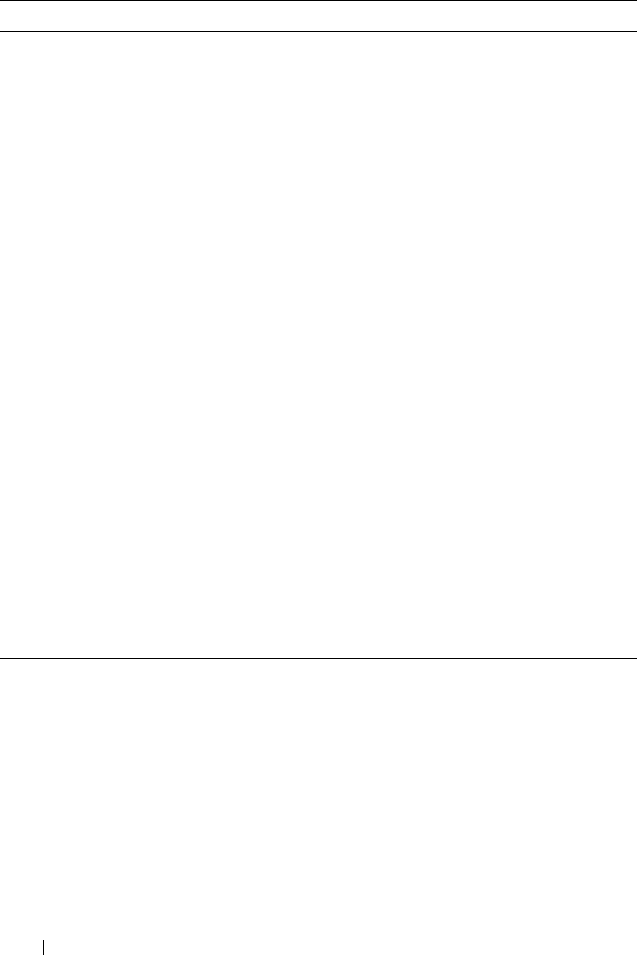
40 Steuern des Systems über die Analogports
Konfigurieren der Menüs der OSCAR-
Benutzeroberfläche
Sie können Ihren Remote Console Switch über das Menü Setup der OSCAR-
Benutzeroberfläche konfigurieren. Wählen Sie beim ersten Setup der
Einheit die Schaltfläche Namen aus, um die Geräte durch eindeutige
Namen zu identifizieren. Wählen Sie die anderen Setup-Funktionen aus,
um routinemäßige Aufgaben im Zusammenhang mit den Geräten über das
OSCAR-Menü zu verwalten. Siehe Tabelle 3-3.
Klicken,
Eingabetaste
In einem Textfeld wird der Text zum Bearbeiten ausgewählt und
die Pfeil-nach-links- und Pfeil-nach-rechts-Tasten werden aktiviert,
um den Cursor in die entsprechende Richtung zu bewegen.
Betätigen Sie die <Eingabetaste>, um den gesamten Inhalt des
Feldes auszuwählen.
Eingabetaste Schließt ein Switching im Hauptmenü ab und verlässt die
OSCAR-Benutzeroberfläche.
<Druck>,
Rücktaste
Wechselt zurück zur vorherigen Auswahl.
<Druck>, Alt+0 Trennt einen Benutzer sofort vom Server; es ist kein Server
ausgewählt. Das Status-Flag zeigt Frei an. (Dies gilt nur für
die 0 auf der Tastatur, nicht für die 0 auf dem Ziffernblock.)
<Druck>, Pause Aktiviert sofort den Bildschirmschonermodus und verhindert bei
Kennwortschutz den Zugriff auf die entsprechende Konsole.
Pfeil-nach-
oben/unten
Verschiebt den Cursor in einer Liste um eine Zeile nach oben
bzw. nach unten.
Pfeil-nach-
rechts/links
Verschiebt den Cursor beim Bearbeiten eines Textfelds innerhalb
der Spalte.
Bild auf/Bild ab Blättert in Namens- und Portlisten sowie auf Hilfeseiten
seitenweise nach oben oder unten.
Pos1/Ende Verschiebt den Cursor an den Anfang bzw. das Ende einer Liste.
Löschen Löscht die aktuelle Auswahl in der Scan-Liste oder Zeichen in
einem Textfeld.
Zifferntasten Eingabe über Tastatur oder Ziffernblock.
Tabelle 3-2. OSCAR – Navigationsgrundlagen (Fortsetzung)
Tastenanschlag Funktion










